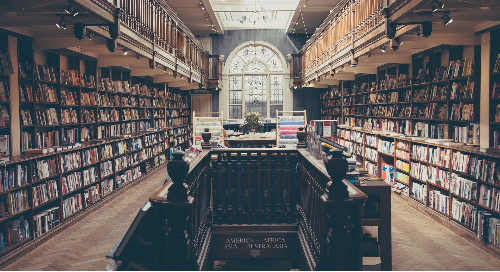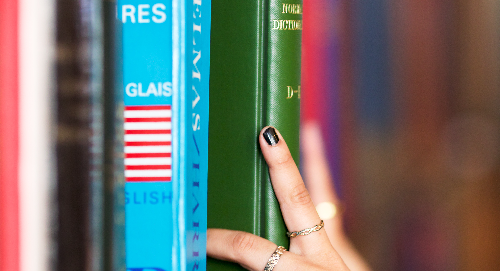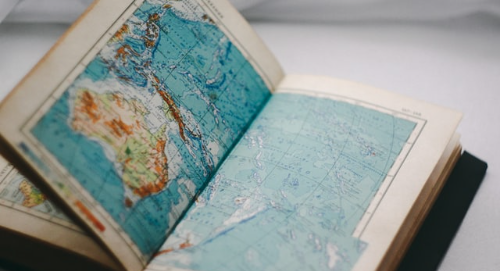Novità: Come generare i reports in OABLE e confronto con WOAAD
Prima: generazione dei reports nell’account Wiley Open Access
Nella dashboard dell’amministratore dell’account Wiley Open Access (WOAAD) c’era la possibilità di generare i reports facendo clic sul pulsante “Request Report”:
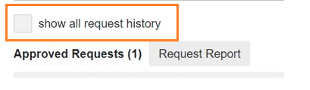
Reports contenenti le informazioni sulle richieste di finanziamento approvate
Si visualizzerà una finestra pop-up, in cui è possibile inserire l’intervallo di date desiderato nel report, che verrà poi inviata tramite e-mail. Questo report conterrà, per impostazione predefinita, tutti gli articoli in cui sono state presentate richieste di finanziamento dai propri ricercatori affiliati approvate nel periodo selezionato.
Reports contenenti le informazioni sulle richieste di finanziamento approvate + rifiutate + annullate
Per generare un report più completo, che includa tutte le richieste di finanziamento, comprese quelle che sono passate allo stato “Cancelled” (Annullato) (ad esempio, se la richiesta di finanziamento è stata rifiutata), spuntate la casella accanto all’opzione “Show all request history” (Mostra la cronologia completa delle richieste) prima di cliccare sul pulsante “Request Report” (Richiedi report).
Pianificazione della generazione automatizzata di report con scadenze predefinite
Se si preferisce ricevere reports in modo automatico mensilmente o trimestralmente sull’attività dell’account del proprio istituto, è possibile farne richiesta nella schermata “Account info” (Informazioni sull’account) sotto “Email Notifications” (Notifiche via e-mail), come mostrato sotto.
Passo successivo: generazione dei reports in Oable
Nella dashboard di Oable, è possibile generare reports accedendo alla sezione “Reports”. Quindi facendo clic in alto a destra, “create new report”, è possibile definire le proprie esigenze di reportistica. Per creare un report che contenga le informazioni sulle richieste di finanziamento, simile a quella della dashboard dell’amministratore Wiley Open Access, assicurati di selezionare il Tipo di report prima di effettuare l’invio.
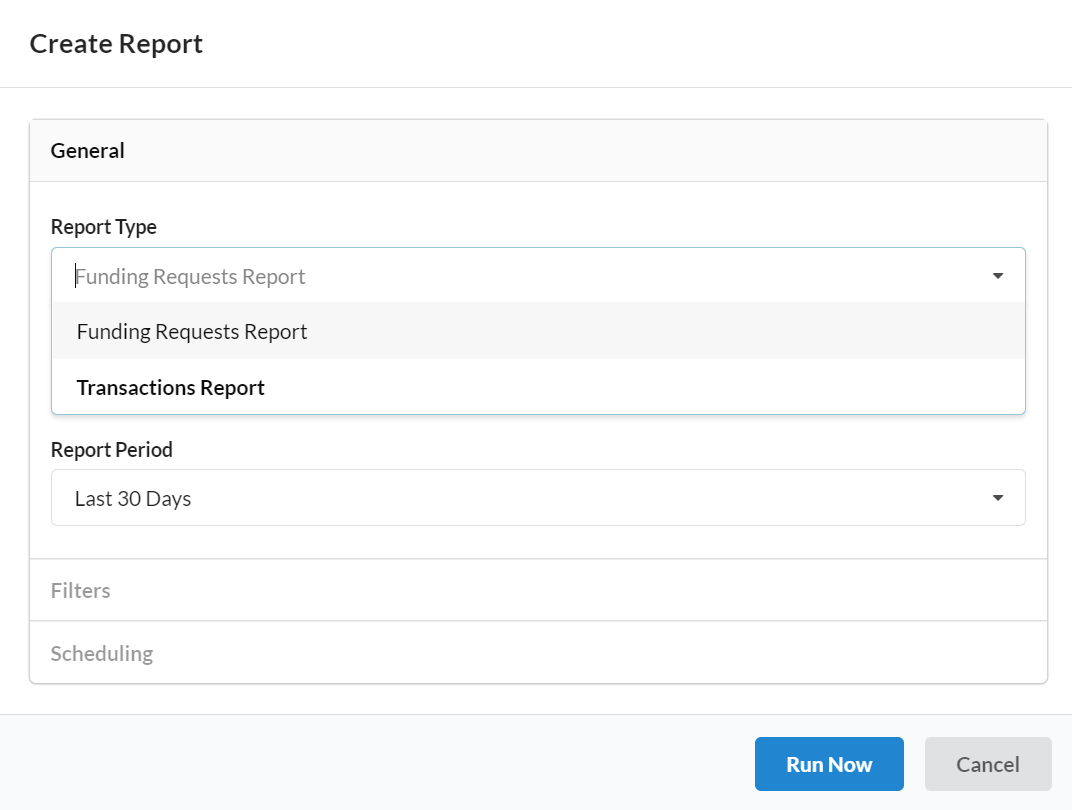
Nella sezione Filtri è possibile indicare lo stato degli Invii, e, se lasciata vuota, si otterrà semplicemente un report che contiene tutti gli Invii (es. tutte le richieste di finanziamento, incluse quelle Annullate o Rifiutate). Il report generato conterrà gli stessi dati che puoi aspettarti dai reports della Cronologia articoli generate dalla dashboard dell’amministratore di Wiley Open Access.
Se si preferisce ricevere reports automatici settimanali, mensili o trimestrali sull’attività dell’account del proprio istituto, è possibile farne richiesta nella sezione “scheduling”, in cui per pianificare basta inserire i dati.
Dopo aver fatto clic su “schedule” (pianifica) o “Run Report” (Genera report), a seconda delle impostazioni, si creerà o pianificherà il report e tutti i report pianificati od eseguiti saranno visibili nella schermata “Reports”.